共计 1378 个字符,预计需要花费 4 分钟才能阅读完成。
在现代办公中,使用合适的字体可以极大地提升文档的专业性和美观度。对于使用 WPS 的用户来说,能够免费下载并安装各种字体是提升文档质量的重要一步。本文将详细介绍如何在 WPS 中进行字体下载和安装的步骤。
相关问题:
搜索字体资源网站
在寻找字体时,首先需要找到一些可靠的字体下载网站。常见的字体资源网站包括 Google Fonts、字体之家、字客网等。这些网站提供了丰富的字体选择,适合不同的需求。
在选择字体时,注意查看字体的使用许可。有些字体是免费的,但有些可能需要付费或有使用限制。在下载之前,确保了解这些信息,以避免后续的法律问题。
浏览字体分类
在字体资源网站上,通常会有不同的分类,例如:衬线体、无衬线体、手写体等。根据文档的类型选择合适的字体。例如,正式的商务文档可以选择无衬线体,而邀请函则可以使用手写体。
在选择字体时,还可以考虑字体的可读性和美观性。确保所选字体在不同的屏幕和打印效果下都能保持清晰可读。
下载字体文件
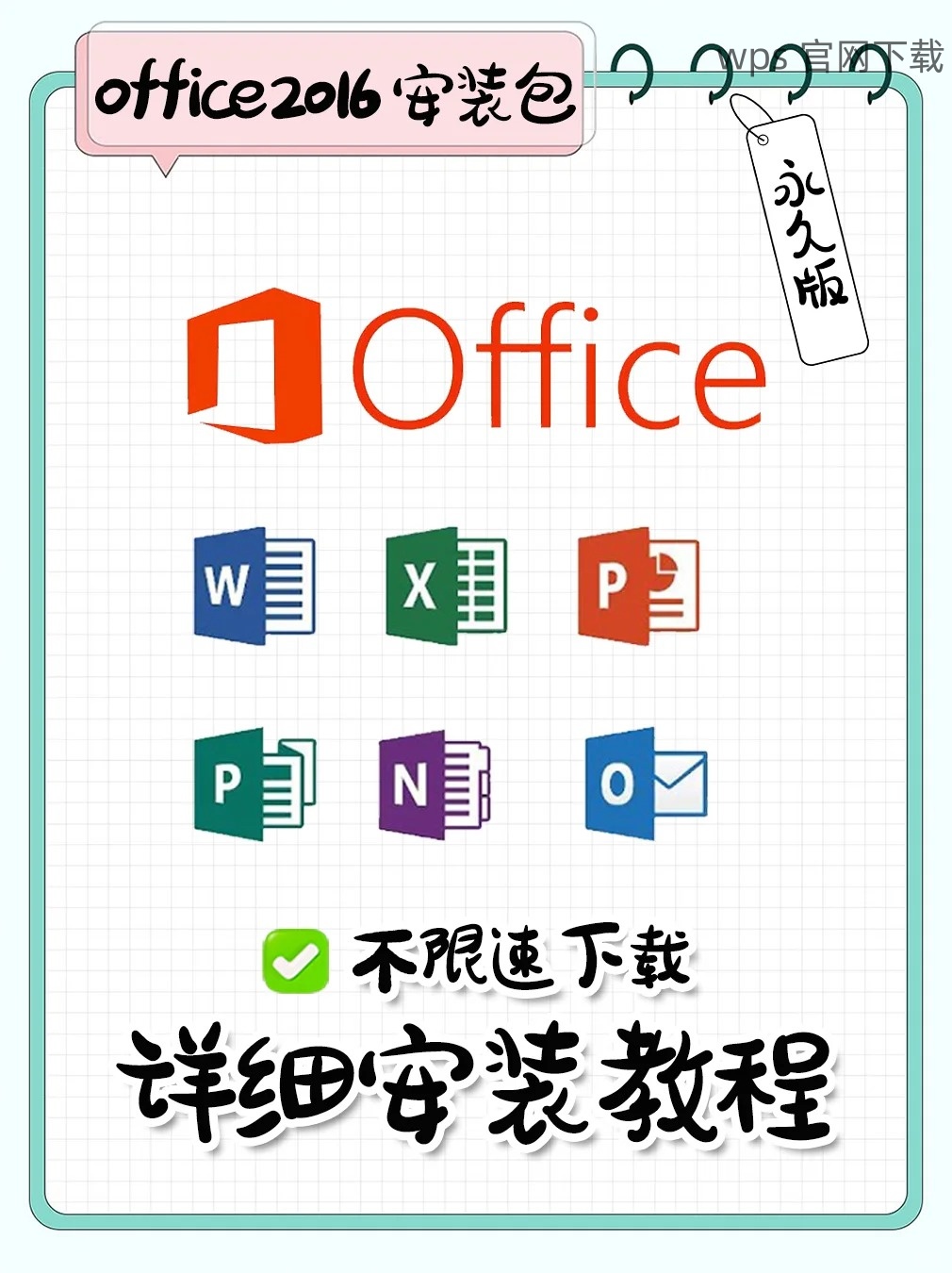
找到合适的字体后,点击下载按钮,将字体文件保存到本地。字体文件通常为 .ttf 或 .otf 格式。下载完成后,可以在文件夹中找到这些文件,准备进行安装。
打开字体文件
找到下载的字体文件后,双击打开它。系统会自动弹出字体预览窗口。在窗口中,可以看到字体的样式和大小,确认无误后,点击“安装”按钮。
如果有多个字体文件,可以选择批量安装。选择所有需要的字体文件,右键点击并选择“安装”,这样可以节省时间。
检查字体安装情况
安装完成后,可以在系统的字体管理器中查看已安装的字体。Windows 用户可以通过控制面板找到“字体”选项,Mac 用户则可以通过“字体册”进行查看。
确保所下载的字体在字体管理器中正常显示。如果字体未显示,可能是安装过程中出现了问题,需要重新安装。
重启 WPS 软件
在安装完字体后,打开 WPS 软件。如果 WPS 在安装字体之前已经打开,重启软件以确保新安装的字体能够被识别。
重启后,进入 WPS 的字体选择菜单,查看新字体是否出现在列表中。如果字体正常显示,便可以在文档中使用它了。
打开 WPS 文档
启动 WPS 软件,打开需要编辑的文档。在文档中,选择需要更改字体的文本部分。
在文本编辑工具栏中,找到字体下拉菜单,点击它以查看所有可用的字体列表。新安装的字体应该出现在这个列表中。
选择并应用字体
在字体列表中找到所需的字体,点击以选择它。所选文本的字体会立即更改为新字体。
如果需要更改整个文档的字体,可以使用“全选”功能(Ctrl + A),然后选择新字体,这样文档中的所有文本都将使用新的字体。
保存文档
完成字体更改后,记得保存文档。点击“文件”菜单,选择“保存”或直接使用快捷键(Ctrl + S)进行保存。
确保文档的格式在保存后没有发生变化。如果需要分享文档,导出为 PDF 格式,以确保字体在其他设备上也能正确显示。
在 WPS 中免费下载并安装各种字体是提升文档质量的重要步骤。通过寻找合适的字体资源、安装字体到系统以及在 WPS 中应用字体,用户可以轻松美化他们的文档。掌握这些步骤后,您将能够自如地使用不同的字体来提升文档的视觉效果和专业性。无论是用于工作还是个人项目,合适的字体选择都能为您的文档增添不少分数。




